Win10系統的桌面圖標,總是感覺有點“擠”,系統屏幕不美觀,而且操作時經常點錯了圖標。如何調整Windows10系統桌面圖標的間距呢?Windows10系統的桌面圖標,總是感覺有點“擠”。

調整Windows10系統桌面圖標間距的方法,修改注冊表中IconSpacing(圖標間距)和IconVerticalSpacing(圖標垂直間距)的鍵值可調整Windows10系統桌面圖標的間距。
注意:修改注冊表值前一定要先備份注冊表
注冊表路徑:HKEY_CURRENT_USER\Control Panel\Desktop\WindowMetrics
1、右鍵點擊系統桌面左下角的【開始】,在開始菜單中點擊【運行】,在運行對話框中輸入regedit命令,點擊確定或者回車,打開注冊表編輯器;
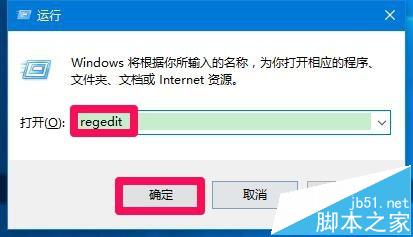
2、在打開的注冊表編輯器窗口,我們依次展開:HKEY_CURRENT_USER\Control Panel\Desktop,在Desktop的展開項中找到WindowMetrics,並左鍵單擊WindowMetrics;
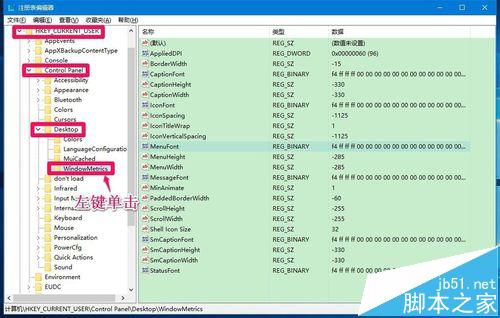
3、在WindowMetrics對應的右側窗口,找到IconSpacing(圖標間距),左鍵雙擊IconSpacing打開編輯字符串對話框,IconSpacing的系統默認值為-1125;
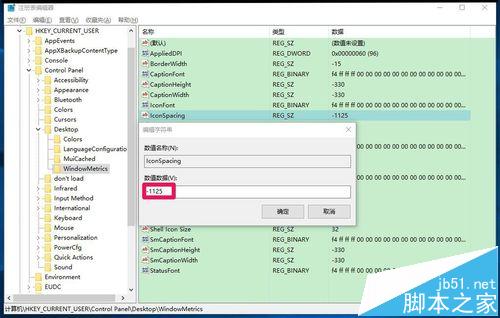
4、根據自己的需要,可以把IconSpacing的數值數據進行調整,如-1600,再點擊:確定;
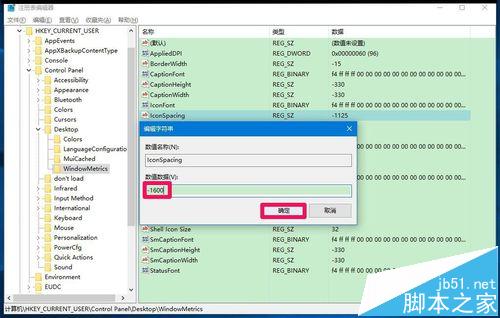
5、在WindowMetrics對應的右側窗口,找到IconVerticalSpacing(圖標垂直間距),左鍵雙擊IconVerticalSpacing打開編輯字符串對話框,IconVerticalSpacing的系統默認值也為-1125;
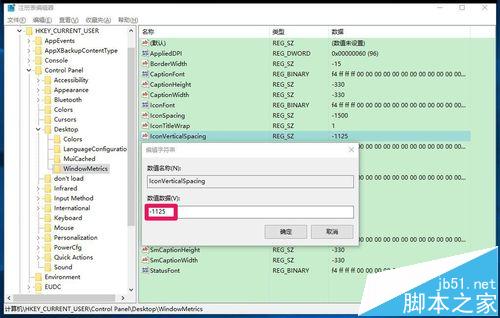
6、根據自己的需要,可以把IconVerticalSpacing的數值數據進行調整,如-1600,再點擊:確定;
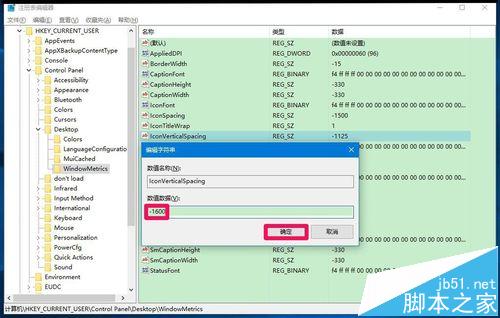
7、退出注冊表編輯器,按下鍵盤上的Ctrl+Alt+Del組合鍵,注銷一次系統;

8、重新登錄系統以後,我們可見,系統桌面圖標的間的距離增大了。

9、上述即:調整Windows10系統桌面圖標間距的方法,供朋友們參考使用。
注意事項:修改注冊表前一定要先備份注冊表!
相關推薦:
win10升級提示圖標的四種關閉方法
win10設置任務欄顯示應用圖標的教程
win10文件夾顯示怎麼設置顯示圖標的大小呢?
win10通用應用圖標、文件名異常顯示亂碼該怎麼辦?